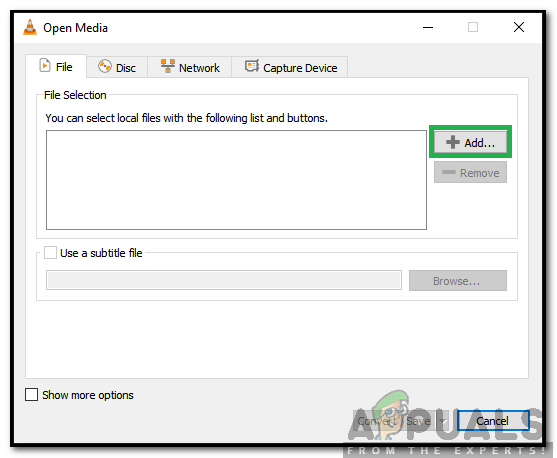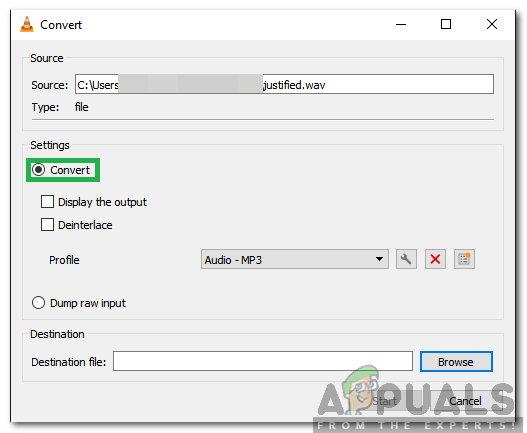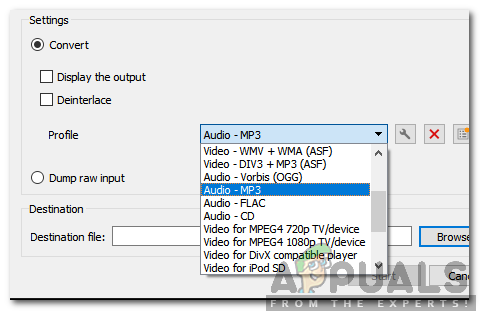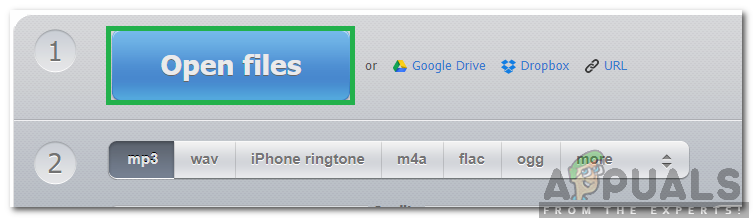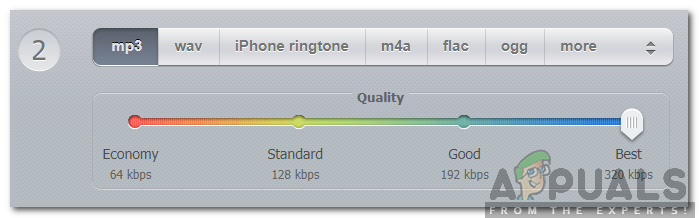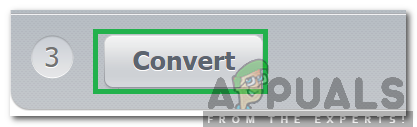Ang format ng Waveform Audio File (WAV) ay isang pamantayang format ng audio file na binuo ng IBM at Microsoft na ginagamit upang mag-imbak ng audio bitstream sa mga PC. Ang isa pang karaniwang ginagamit na format upang mag-imbak ng mga audio bitstream ay ang format na MP3. Sa labas ng dalawa, ang pinakakaraniwang ginagamit na format ng mga normal na gumagamit ay ang format na MP3 at ang format na 'WAV' ay kadalasang ginagamit ng mga mahilig sa audio at studio. Ang mga dahilan para doon ay nakasaad sa ibaba.

Pagko-convert sa WAV sa MP3
Mga Kalamangan ng Paggamit ng MP3:
Walang maraming mga kadahilanan upang magamit ang MP3 sa paglipas ng WAV maliban sa mga laki ng file. Talaga, ang isang pamantayang '4-5' minutong kanta sa format na WAV ay '30-40' MBs ngunit ang parehong kanta sa MP3 format pinipiga sa paligid ng '3-4' MBs. Maaari itong maging isang kadahilanan ng pagpapasya para sa mga taong nais na mag-imbak ng libu-libong mga kanta / audio sa isang limitadong dami ng puwang.

Paghahambing ng mga laki ng File ng WAV at MP3
Mga Dehadong pakinabang ng Paggamit ng MP3:
Sa panahon ngayon, ang pagkakaroon ng puwang sa computer ay halos hindi isang problema para sa maraming tao dahil may mga magagamit na memory card na mas malaki kaysa sa sukat ng terabytes. Bukod, may dahilan kung bakit WAV ang mga file ay marami mas malaki kaysa sa MP3 mga file. Sinusuportahan ng mga WAV file ang puno saklaw ng pandinig ng tao at may tugon sa dalas sa buong marka ng 22Khz samantalang ang MP3 ay mayroon lamang isang tugon sa dalas sa 18Khz.
Gayundin, sinusuportahan ng mga file ng WAV ang 5.1 na nakapaligid na tunog samantalang MP3 hindi suporta ito Nangangahulugan ito na mayroong isang napakalaking pagpapabuti sa kalidad sa paglipat namin mula sa MP3 patungong WAV. Ang format ng MP3 ay sadyang pinipiga ang file upang makatipid ng espasyo sa imbakan na nagtatapos sa pagkawala ng kalidad. Gayunpaman, ang pagkawala ay hindi marami at ang audio ay malapit pa rin sa kalidad ng CD ngunit mayroon ito at kapansin-pansin sa karamihan ng mga kaso.
Samakatuwid, inirerekumenda namin na huwag baguhin ang WAV sa MP3. Ngunit kung nais mong makatipid ng puwang o para sa anumang iba pang kadahilanan nais mong i-convert ang WAV sa MP3 sundin ang gabay sa ibaba.
Paano i-convert ang WAV sa MP3?
Upang mai-convert ang WAV sa MP3, gagamit kami ng dalawang hanay ng mga pamamaraan. Ang isa ay mangangailangan sa amin na magkaroon ng isang koneksyon sa internet at ang iba pa upang mag-install ng isang third-party na media player. Ang parehong pamamaraan ay nakalista sa ibaba.
Paraan 1: Paggamit ng VLC Media Player
Sa hakbang na ito, iko-convert namin ang 'WAV' sa MP3 gamit ang VLC Media player. Para doon:
- Mag-download ng VLC media player mula sa dito at mai-install ito sa iyong computer.
- Buksan ang software at pindutin ang “ Ctrl '+' R ”Sabay-sabay upang buksan ang menu ng conversion.
- Mag-click sa 'Idagdag' pindutan at piliin ang “ WAV ”File na nais mong i-convert.
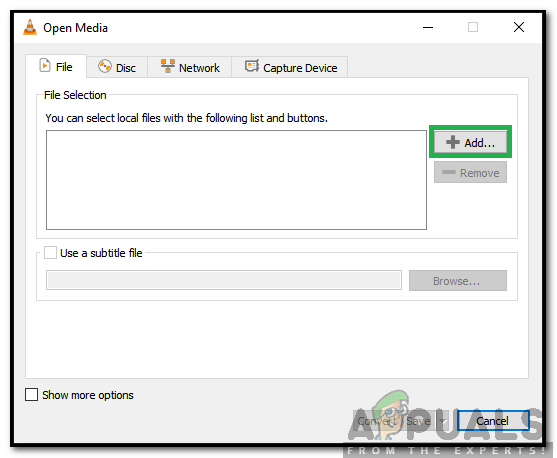
Ang pag-click sa pindutang 'Idagdag'
- Mag-click sa “ Pag-convert / Magtipid ”Pindutan.
- Sa susunod na window, suriin ang ' Pag-convert 'Na pagpipilian at mag-click sa' Profile ”Dropdown.
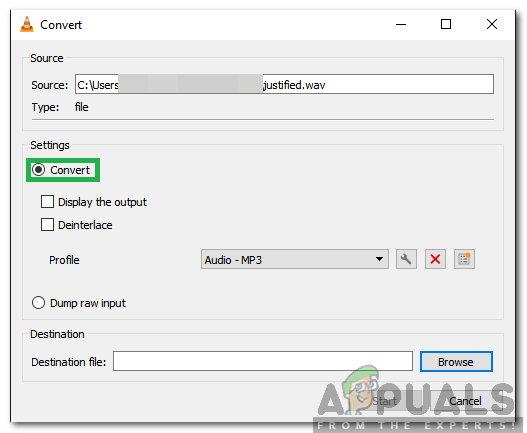
Sinusuri ang pagpipiliang 'I-convert'
- Piliin ang “ Audio - MP3 ”Mula sa listahan at piliin ang patutunguhan sa pamamagitan ng pag-click sa“ Mag-browse '.
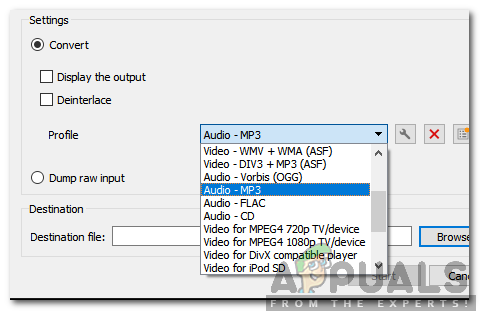
Pagpili ng 'Audio-MP3' bilang format
- Mag-click sa ' Magsimula ”At ang file ay awtomatikong mababago ng media player.
Paraan 2: Paggamit ng Online Converter
Kung ang paraan ng software ay tila hindi angkop, ang file ay maaari ding mai-convert sa pamamagitan ng isang online converter. Samakatuwid, sa hakbang na ito, gagamit kami ng isang online converter upang baguhin ang format ng WAV file sa MP3. Para doon:
- Mag-click sa ito link upang mag-navigate sa site ng conversion.
- Mag-click sa “Buksan mo File ”Pagpipilian at piliin ang file na nais mong i-convert.
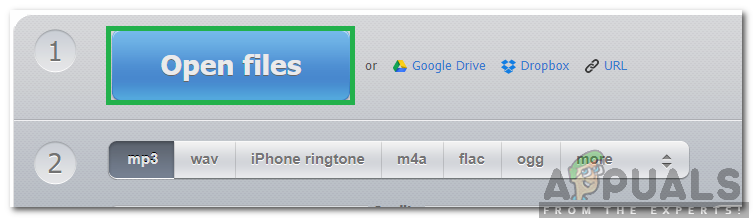
Ang pag-click sa pagpipiliang 'Buksan ang Mga File'
- Mag-click sa “ MP3 ”Pagpipilian sa ibaba at ayusin ang slider sa kalidad na gusto mo.
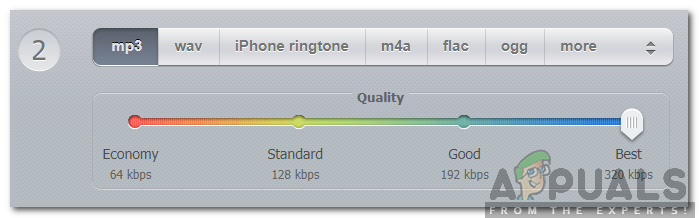
Ang pagpili ng MP3 bilang format at pagsasaayos ng kalidad
- Mag-click sa “ Pag-convert ”Na pindutan upang baguhin ang format.
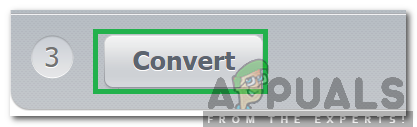
Ang pag-click sa pindutan ng pag-convert
- Ang file ay awtomatikong mai-convert at magagamit upang i-download nang libre.